Nagios ist der Name einer Software, die dem Monitoring komplexer IT-Infrastrukturen dient.Nagios bietet dazu eine Sammlung von Modulen zur Überwachung von Netzwerken, Hosts und speziellen Diensten sowie eine Web-Schnittstelle zum Abfragen der gesammelten Daten. Es steht unter der GNU GPL, ist also freie Software und läuft unter zahlreichen Unix-ähnlichen Betriebssystemen. Für eine einfache Grundinstallation von Nagios ist die Installation zumindest noch folgender Software-Komponenten erforderlich:
-Der Apache HTTP Server mit PHP-Modul
-Der GCC Compiler mit bzw. nur dessen Entwicklungs-Programmbibliotheken
Neben der Nagios Kern-Software benötigt man noch die Nagios Plugins: Das sind eine Reihe von Zusatzprogrammen (Modulen), die die eigentlichen Überwachungsabfragen durchführen und (gemäß ggf. vorzugebender Parameter) auswerten.
Download Nagios Download Ubuntu
Ich habe eine Standardinstallation von Ubuntu 11.10 in einer virtuellen Maschine durchgeführt “VMware”.
Installation Nagios
Öffnen Sie ein Terminal. Wir benötigen “root”-Rechte für die Installation und Konfiguration. Die Rechte bekommen wir mit folgenden Befehl:
dreherre@nagios:~$ sudo bash
[sudo] password for dreherre:
Im nächsten Schritt holen wir uns die Updates für die Packages:
root@nagios:~# apt-get update
Wir installieren folgende Pakete mit apt-get
root@nagios:~# apt-get install apache2
root@nagios:~# apt-get install build-essential
root@nagios:~# apt-get install libgd2-xpm-dev
Ich empfehle gleich PHP mit zu installieren, das wird im späteren gebraucht sicher noch benötigt. Mit apt-cache search php suche ich nach allen PHP Paketen, mit grep suche ich mir die für den Apache raus. Das Ganze dann wieder mit apt-get install installieren.
root@nagios:~# apt-cache search php | grep apache
root@nagios:~# apt-get install libapache2-mod-php5
Da wir im späteren Verlauf einen Switch in die Überwachung aufnehmen wollen, installieren wir gleich die benötigten snmp Pakete mit.
root@nagios:~# apt-get install snmp
root@nagios:~# apt-get install libsnmp-dev
root@nagios:~# apt-get install libnet-snmp-perl
root@nagios:~# apt-get install snmp-mibs-downloader
Achtung: Danach müssen Sie noch von Hand in der Datei /etc/snmp/snmp.conf die Zeile mibs : entfernen oder durch eine Raute auskommentieren!
root@nagios:~# gedit /etc/snmp/snmp.conf
Strg + Z
root@nagios:~# bg
Jetzt legen Sie einen Benutzer „nagios“ sowie eine Gruppe „nagcmd“ an. Damit über das Web-Interface externe Befehle erteilt werden können. Fügen Sie den Nagios- und den Web-Server-Benutzer „www-data“ zu dieser Gruppe hinzu.
root@nagios:~# useradd nagios
root@nagios:~# passwd nagios
Geben Sie ein neues UNIX-Passwort ein:
Geben Sie das neue UNIX-Passwort erneut ein:
passwd: Passwort erfolgreich geändert
root@nagios:~# groupadd nagcmd
root@nagios:~# usermod -G nagcmd nagios
root@nagios:~# usermod -G nagcmd www-data
Entpacken Sie die Nagios-Quellcode-Archivdatei. Führen Sie das Nagios-configure-Script aus und geben Sie den Namen der Gruppe an, die Sie vorhin angelegt haben:
root@nagios:~# tar xzf /home/dreherre/Arbeitsfläche/nagios-3.3.1.tar.gz
root@nagios:~# cd nagios/
root@nagios:~/nagios# ./configure –with-command-group=nagcmd
Kompilieren des Nagios-Quellcodes
root@nagios:~/nagios# make all
Installieren Sie die Programme, Init-Scripte, Beispiel-Konfigurationsdaten und setzen Sie die Berechtigungen auf das Verzeichnis für die externen Befehle.
root@nagios:~/nagios# make install
Es tritt ein Fehler auf, da in der Datei „Makefile“ ein Fehler ist
/usr/bin/install: Verzeichnis „includes/rss/extlib“ ausgelassen
/usr/bin/install: Verzeichnis „includes/rss/htdocs“ ausgelassen
/usr/bin/install: Verzeichnis „includes/rss/scripts“ ausgelassen
make[1]: *** [install] Fehler 1
make[1]: Verlasse Verzeichnis ‘/home/dreherre/nagios/html’
make: *** [install] Fehler 2
Wir editieren in der Datei Makefile zwei Zeilen:
root@nagios:~/nagios# gedit /home/dreherre/nagios/html/Makefile
for file in includes/rss/*; \
for file in includes/rss/*.*; \for file in includes/rss/extlib/*; \
for file in includes/rss/extlib/*.*; \
Weiter geht’s:
root@nagios:~/nagios# make install
root@nagios:~/nagios# make install-init
root@nagios:~/nagios# make install-config
root@nagios:~/nagios# make install-commandmode
root@nagios:~/nagios# make install-webconf
Wir legen einen Benutzer für das Web-Interface an.
root@nagios:~/nagios# sudo htpasswd -c /usr/local/nagios/etc/htpasswd.users nagiosadmin
Es folgt ein Neustart des Apache Web-Servers
root@nagios:~/nagios# /etc/init.d/apache2 reload
Entpacken Sie die Nagios-Plugins-Quellcode-Archivdatei, kompilieren und installieren Sie die Plugins:
root@nagios:~/nagios# cd ..
root@nagios:~# tar xzf /home/dreherre/Arbeitsfläche/nagios-plugins-1.4.15.tar.gz
root@nagios:~# cd nagios-plugins-1.4.15/
root@nagios:~/nagios-plugins-1.4.15# ./configure –with-nagios-user=nagios –with-nagios-group=nagios
root@nagios:~/nagios-plugins-1.4.15# make
root@nagios:~/nagios-plugins-1.4.15# make install
Im Anschluss starten Sie den Nagios-Dienst
root@nagios:~/nagios-plugins-1.4.15# service nagios start
Die Installation ist jetzt abgeschlossen.
Starten Sie den Firefox und rufen sie die Webseite http://localhost/nagios auf und melden Sie sich mit dem Benutzer „nagiosadmin“ und dem PW an.
Klicken Sie auf „Hosts“ und Sie sehen das bereits der Nagios-Server überwacht wird.
Jetzt wollen wir noch einen Switch/Router zur Überwachung hinzufügen.
Dafür müssen wir die Datei nagios.cfg anpassen. Diese muss jedoch nur einmal "für den ersten Switch/Router" gemacht werden.
Wir öffnen die Datei
root@nagios:~# gedit /usr/local/nagios/etc/nagios.cfg
Wir entfernen das #-Symbol vor der entsprechenden Zeile.
# Definitions for monitoring a router/switch
cfg_file=/usr/local/nagios/etc/objects/switch.cfg
Danach öffnen wir die „switch.cfg“
root@nagios:~# gedit /usr/local/nagios/etc/objects/switch.cfg
Hier müssen wir jetzt einige Anpassungen vornehmen.
# Define the switch that we’ll be monitoring
Wir definieren einen Switch/Router der überwacht werden soll. Tragen Sie den Hostnamen sowie die IP-Adresse Ihres Switches ein. Sie können einen alias vergeben.
host_name s60dapbs529
alias WS-C2960G-8TC-L
address 10.78.107.124
# Create a service to PING to switch
Hier muss der Hostname eingetragen warden.
host_name s60dapbs529
# Monitor uptime via SNMP
Auch hier muss der Hostname eingetragen werden. Die SMNP-Community des Switches muss hier ebenfalls eingetragen werden. In meinem Fall lautet die „abcdefghij“
host_name s60dapbs529
check_command check_snmp!-C abcdefghij -o sysUpTime.0
# Monitor Port 1 status via SNMP
Auch hier muss der Hostname eingetragen werden. Die SMNP-Community des Switches muss hier ebenfalls eingetragen werden. In meinem Fall lautet die „abcdefghij“
host_name s60dapbs529
check_command check_snmp!-C abcdefghij -o ifOperStatus.1 -r 1 -m RFC1213-MIB
# Monitor bandwidth via MRTG logs
Den bereich habe ich komplett auskommentiert da MRTG noch nicht installiert ist.
Nach dem die Datei editiert wurde muss Nagios neu gestartet werden.
root@nagios:~# /etc/init.d/nagios restart
Schauen wir uns jetzt den Bereich “Hosts” auf der Webseite an, sollte der Switch jetzt sichtbar sein.
Es dauert jetzt noch einige Sekunden bis alle Services abgefragt wurden.
Nach wenigen Sekunden sollte dann alles „grün“ sein.
Sie haben jetzt die Möglichkeit die Datei weiter anzupassen. Ein Vielzahl von „Object Definitions“ finden Sie hier.


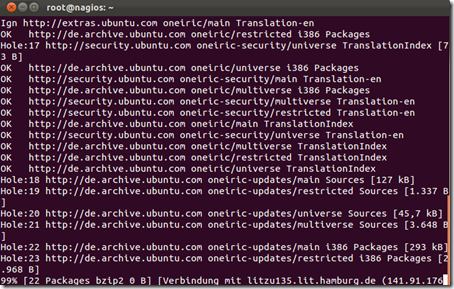
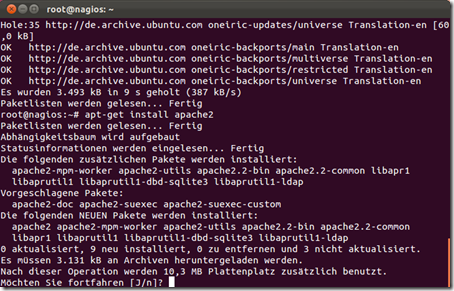
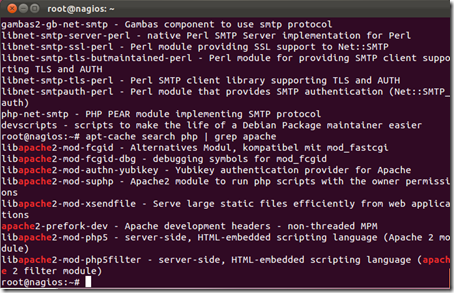
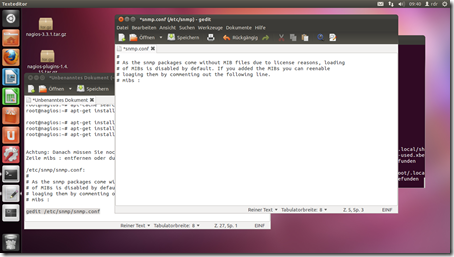
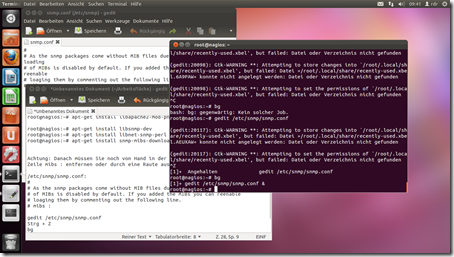
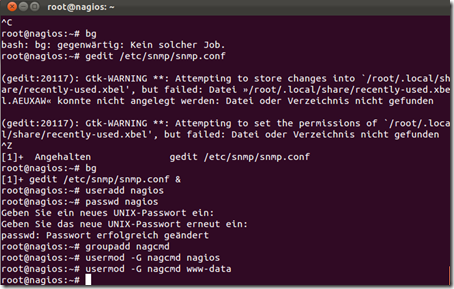
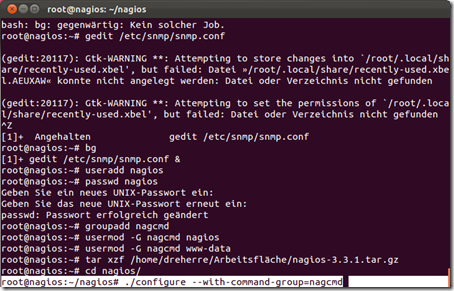
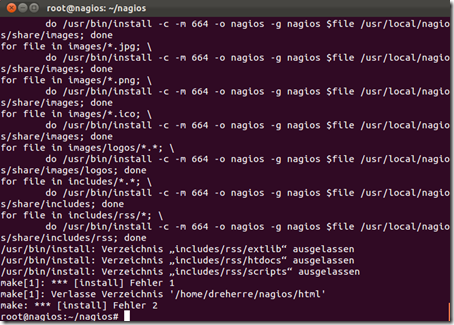
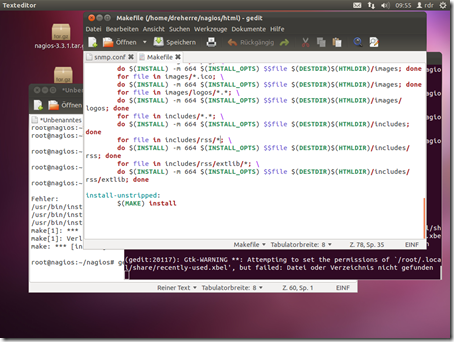
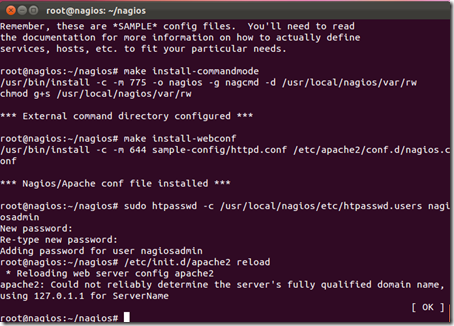
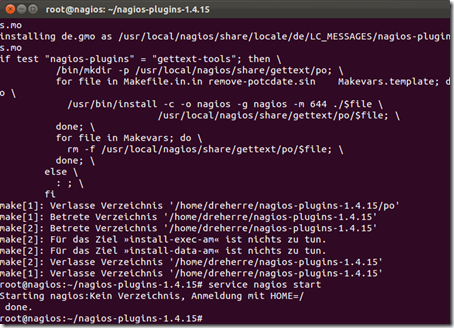
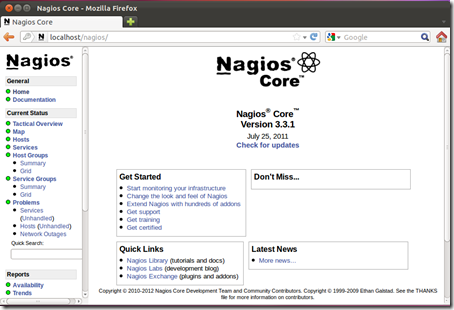
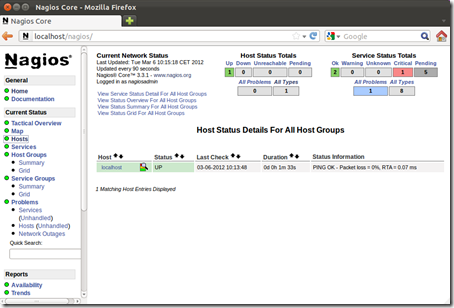
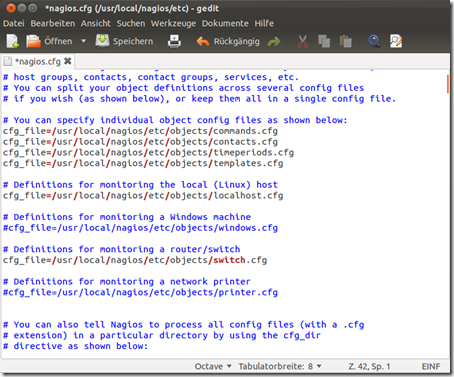
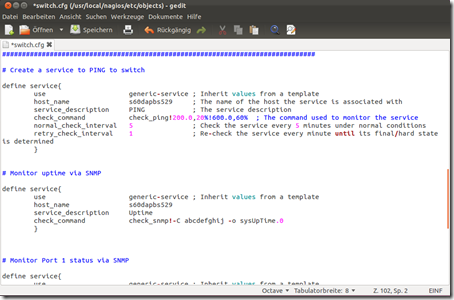
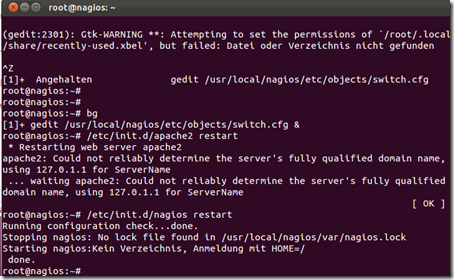
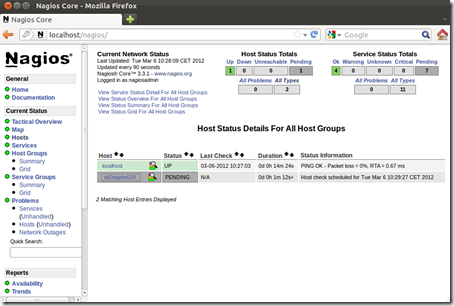
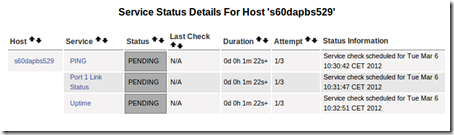
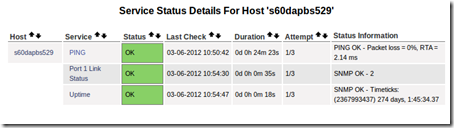
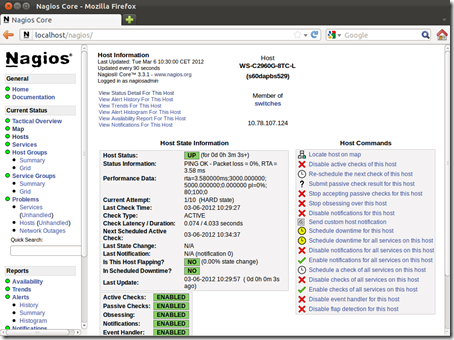
Pingback:Anleitung: Installation Nagios 3.3.1 (Plugins 1.4.15) auf Ubuntu 11.10 “Step by Step” deutsch – blog.3la3lub.org
Sau geile Anleitung, funktioniert super. Sehr detailliert. Ich bedanke mich für deine Mühen. Hat Spaß gemacht zu installieren.
DANKE DANKE DANKE!!! alles funktioniert wie beschrieben